如何使用PowerShell、CMD、任务管理器重新启动WSL
WSL或Windows Subsystem for Linux是Windows 10/11内置的功能,让用户可以在Windows系统上运行Linux环境,而无需进行双重启动或使用虚拟机。重新启动WSL是一种方便且高效的方法,可以在不重新启动整个系统的情况下重新引导或重新初始化Linux实例。本文将重点介绍如何通过Windows PowerShell、命令提示符(CMD)和任务管理器等方式来重新启动WSL。
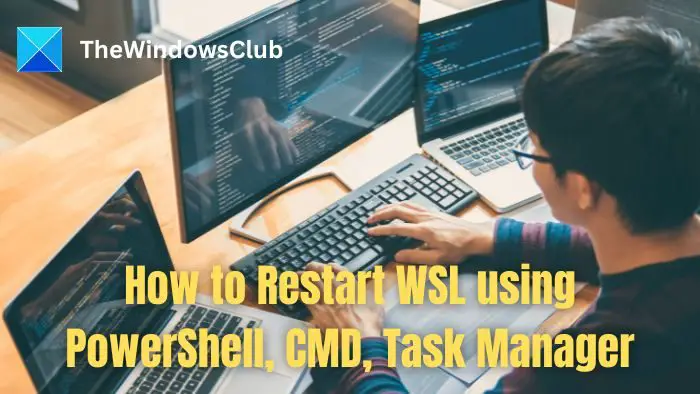
如何使用PowerShell、CMD、任务管理器重新启动WSL
您可以使用以下任何方法在Windows上重新启动WSL。
请确保将您的工作保存在您正在使用的任何发行版上,因为当您重新启动WSL服务时,它将关闭。
1]WSL命令
要从Windows PowerShell重新启动WSL,我们使用带有适当选项的WSL命令。它是与WSL分发版交互的Windows可执行命令。
- 单击桌面上的搜索图标后,键入PowerShell。
- 在PowerShell提示符下,键入以下命令后按Enter键:
WSL-关闭
- 您可以通过单击桌面上的应用程序图标或在开始菜单中搜索它来再次启动WSL。
WSL-Shutdown将终止当前在物理系统或设备上运行的所有活动WSL分发或实例。可以在计算机上安装多个WSL发行版,如Ubuntu、Debian、Kali等,所有这些发行版都可以通过上述步骤同时关闭和重新启动。
以上是如何使用PowerShell、CMD、任务管理器重新启动WSL的详细内容。更多信息请关注PHP中文网其他相关文章!

热AI工具

Undresser.AI Undress
人工智能驱动的应用程序,用于创建逼真的裸体照片

AI Clothes Remover
用于从照片中去除衣服的在线人工智能工具。

Undress AI Tool
免费脱衣服图片

Clothoff.io
AI脱衣机

Video Face Swap
使用我们完全免费的人工智能换脸工具轻松在任何视频中换脸!

热门文章

热工具

记事本++7.3.1
好用且免费的代码编辑器

SublimeText3汉化版
中文版,非常好用

禅工作室 13.0.1
功能强大的PHP集成开发环境

Dreamweaver CS6
视觉化网页开发工具

SublimeText3 Mac版
神级代码编辑软件(SublimeText3)
 如何在 Windows 11 上清理重复的驱动器号
Sep 26, 2023 pm 11:33 PM
如何在 Windows 11 上清理重复的驱动器号
Sep 26, 2023 pm 11:33 PM
虽然Windows11仍然是上一次迭代的重大升级,但有些问题似乎没有得到Microsoft的完善。一个常见的问题是Windows11中的重复驱动器号,即同一驱动器列出两次,您需要删除多余的条目。例如,它将列在“这台电脑”下,然后在导航窗格中再次作为可移动驱动器列出。虽然这不会转化为存储空间消耗的增加,但这肯定会使Windows资源管理器混乱。为什么我的驱动器在Windows11中显示两次?默认情况下,Windows在导航窗格中显示外部驱动器两次。这就是它的发展方式。但是,冲突的驱动器号或损坏的系
 Windows 11中的功能访问管理器服务的高CPU使用率
Feb 19, 2024 pm 03:06 PM
Windows 11中的功能访问管理器服务的高CPU使用率
Feb 19, 2024 pm 03:06 PM
一些PC用户和游戏玩家在使用Windows11或Windows10时,可能会遇到CPU使用率异常高的问题,尤其在运行某些应用程序或游戏时。这篇文章提供了一些建议,帮助用户缓解这个问题。一些受影响的PC用户指出,在遇到这个问题时,他们观察到任务管理器显示其他应用程序仅使用0%至5%的CPU,而服务主机:能力访问管理器服务的使用率却高达80%至100%。什么是服务主机:功能访问管理器服务?功能访问管理器服务的作用是确认应用程序是否有权限访问摄像头和麦克风,并授权必要权限。它方便管理UWP应用程序对功
 解决电脑提示'reboot and select proper boot device'的方法
Jan 15, 2024 pm 02:00 PM
解决电脑提示'reboot and select proper boot device'的方法
Jan 15, 2024 pm 02:00 PM
重装系统也未必是个万全之策,可是重装后发现电脑开机会显示黑底白字,然后给出提示:rebootandselectproperbootdevice,这是怎么回事?出现这样的提示一般是引导出错所致。为了帮助到了大家,为此,小编就给大家带来了解决的方法了。电脑使用是越来越普及了而遇到电脑的故障也越来越来多,这不,最近有用户在电脑开机时遇到显示黑屏,并提示RebootandSelectproperBootdevice,无法正常启动电脑系统。这是怎么回事呢?又该怎么去解决呢?让用户一头雾水,下面,小编就来跟
 了解您的电脑是否有Windows 11中的神经处理单元(NPU)
Mar 16, 2024 pm 06:34 PM
了解您的电脑是否有Windows 11中的神经处理单元(NPU)
Mar 16, 2024 pm 06:34 PM
NPU是神经处理单元的缩写,是一种专门用于执行机器学习算法等计算的处理器。简单来说,它是专门设计用于加速与人工智能相关任务的处理器。本文将介绍如何检查Windows11PC是否配备有神经处理单元(NPU)。了解您的电脑是否有Windows11中的神经处理单元(NPU)以下方法将帮助您确定您的PC是否在Windows11中安装了神经处理单元(NPU)。通过任务管理器通过设备管理器通过访问官方网站下面,我们已经详细解释了所有这些方法。1]使用任务管理器检查您的PC是否有NPUWindows11PC上
![如何在 Windows 11 上隐藏和取消隐藏文件夹 [3 种方式]](https://img.php.cn/upload/article/000/887/227/169542942766265.jpg?x-oss-process=image/resize,m_fill,h_207,w_330) 如何在 Windows 11 上隐藏和取消隐藏文件夹 [3 种方式]
Sep 23, 2023 am 08:37 AM
如何在 Windows 11 上隐藏和取消隐藏文件夹 [3 种方式]
Sep 23, 2023 am 08:37 AM
隐藏文件夹是保持桌面井井有条的好方法。也许您想让您的个人文件或一些客户详细信息远离窥探。不管是什么,在必要时将它们收起来并取消隐藏的能力是一个很大的节省。简而言之,这些隐藏文件不会显示在主菜单中,但它们仍然可以访问。这非常简单,不应该花费您太多时间。如何在Windows11中隐藏文件夹?1.使用文件资源管理器打+键打开文件资源管理器。WindowsE找到要隐藏的文件夹,右键单击它,然后选择属性。导航到常规选项卡,选中隐藏框,单击应用,然后单击确定。在下一个对话框中,选中将更改应用于此文件夹,子文
 请更新您的设备设置以接受媒体传输
Feb 19, 2024 pm 12:24 PM
请更新您的设备设置以接受媒体传输
Feb 19, 2024 pm 12:24 PM
我们将向您展示如何解决通过USB电缆连接手机到PC时出现媒体传输错误的问题。当您尝试将照片和视频从手机导入到电脑时,可能会遇到照片应用程序显示“请更新设备的设置以接受媒体传输”的错误消息。请更新您的设备设置以接受媒体传输更新您的设备设置以允许媒体传输,以解决错误消息问题。重新启动您的两台设备使用不同的USB数据线检查您的Android手机设置安装MTPUSB设备驱动程序使用其他方法传输您的照片和视频我们开始吧。1]重新启动两台设备建议您在遇到临时故障时,首先尝试重新启动设备,包括计算机和电话。重
 realtek高清晰音频管理器如何设置麦克风
Jan 02, 2024 am 09:33 AM
realtek高清晰音频管理器如何设置麦克风
Jan 02, 2024 am 09:33 AM
win10系统是一款可以进行各种设置和调节的系统,今天小编为大家带来的就是realtek高清晰音频管理器怎么设置麦克风的解决办法!感兴趣的话就快来看看吧。realtek高清晰音频管理器怎么设置麦克风:1、在桌面左下角的显示隐藏图标中找到“realtek高清晰音频管理器”图标。2、点击进入界面中,首先看到的是“扬声器页面”,这个界面可以通过喇叭组态调整喇叭的声音。3、接着是音效,你可以选择自己想要的音效的环境以及“均衡器,流行、摇滚、俱乐部”等等。4、接着是室内矫正音质,室内空间矫正只能够矫正在“
 如何修复 McUICnt.exe找不到入口点错误
Jul 08, 2023 am 10:57 AM
如何修复 McUICnt.exe找不到入口点错误
Jul 08, 2023 am 10:57 AM
McUICnt.exe是系统上迈克菲防病毒软件的关键软件组件。因此,如果您在系统启动时看到“McUICnt.exe–找不到入口点”错误消息,这意味着迈克菲无法检测到特定的DLL(动态链接库)。在这种情况下,您可以尝试几种解决方法来解决问题。修复1–重新启动系统您应该做的第一件事是重新启动系统。当系统重新启动时,所有组件也会重新启动。所有迈克菲应用程序也是如此。修复2–使用迈克菲软件删除工具有一个迈克菲软件删除工具,可用于从计算机中删除软件。步骤1–直接从官方链接下载此迈克菲消费者软件删除工具。步






